宝塔服务器面板,一键全能部署及管理,送你10850元礼包,点我领取
很多人经常联机打红警,但是win10系统很多都不能联机了,下面给大家讲讲win10系统下的红警2进行联机的方法。
对方新建游戏
-
1. 第一步,点击下方的下载地址将联机补丁下载到红警安装的文件夹中。
下载地址:https://pan.baidu.com/s/1W0otg6w8o-nxl7kuhJ-4gA
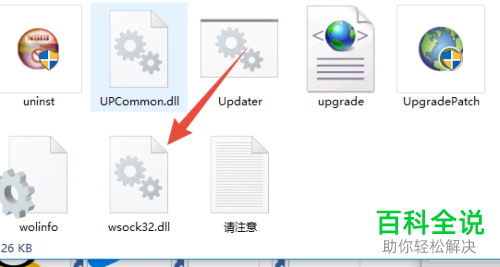
-
2. 第二步,下载好补丁并将其放到红警安装的文件夹后,重新打开红警游戏,点击游戏界面右侧的“网络”。

-
3. 第三步,如图所示是没有队友的情况,玩家下只有你一个人。
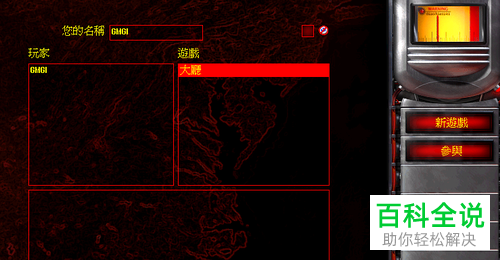
-
4. 第四步,如图所示玩家下有两个人,这就是有队友的情况。
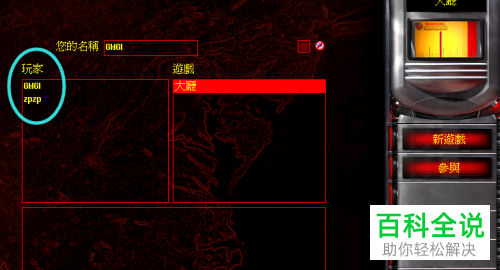
-
5. 第五步,点击新游戏,自己和队友都可以,这里先让队友点击新游戏。
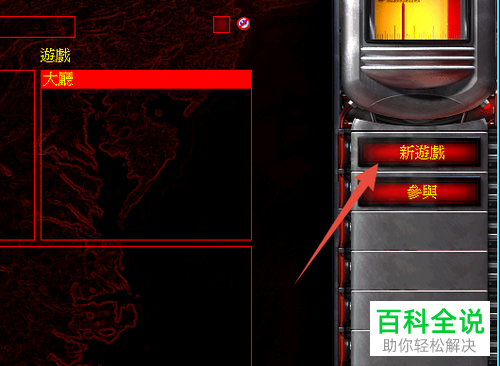
-
6. 第六步,队友点击新游戏后,我们点击如图所示红色剪头所指之处参与队友新建的游戏。
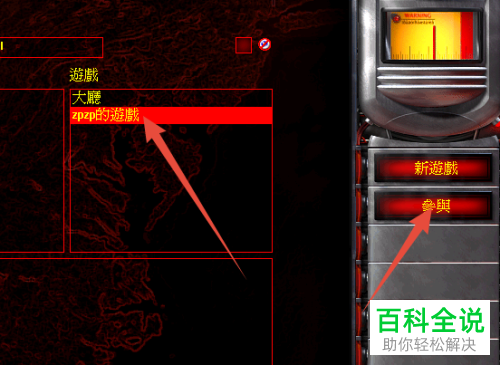
-
7. 第七步,完成上述步骤后,出现如图所示的界面,我们点击界面右侧的“接受”,然后等队友开始游戏。
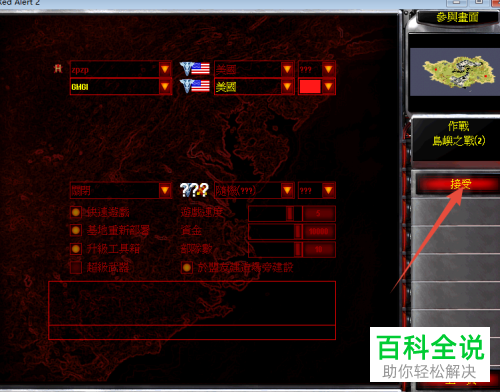
-
8. 第八步,队友点击进入游戏后会出现如图所示进入中的界面。
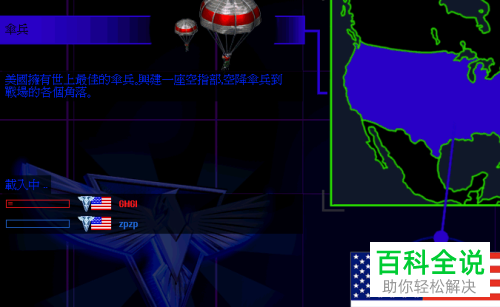
-
9.第九步,进入游戏后会出现如图所示的界面。

-
10. 第十步,联机成功后你和队友的两台会出现如图所示两台电脑的界面。

自己新建游戏
-
1. 第一步,在游戏界面点击右侧的“新游戏”。
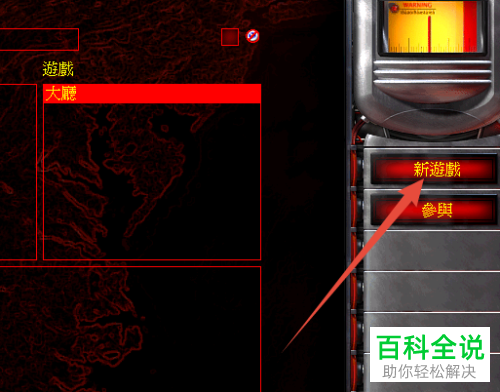
-
2. 第二步,在如图所示的界面中可以根据自己的需要进行游戏设置,等待队友接受游戏后,点击右侧的“开始游戏”。

-
3. 第三步,如图所示是进入游戏后的界面。


-
4. 第四步,如图所示两个电脑的界面就是联机成功后的界面。

-
以上就是Win10系统下红警2设置联机的方法了。

 支付宝扫一扫
支付宝扫一扫 微信扫一扫
微信扫一扫




最新评论